Quản Trị Mạng - Người dùng có thể không quan tâm về những lỗ hổng hay tính năng phụ của các phần mềm đang sử dụng, nhưng bạn chắc chắn cần phải giữ cho Windows và một vài ứng dụng quan trọng khác (ví dụ như trình duyệt, phần mềm đọc PDF, ứng dụng văn phòng) luôn được cập nhật nhằm tránh việc chúng bị khai thác lỗ hổng. Dẫu vậy, bạn vẫn có thể thực hiện công việc rất dễ dàng bằng cách sắp xếp để tất cả các ứng dụng này đều được cập nhật tự động.
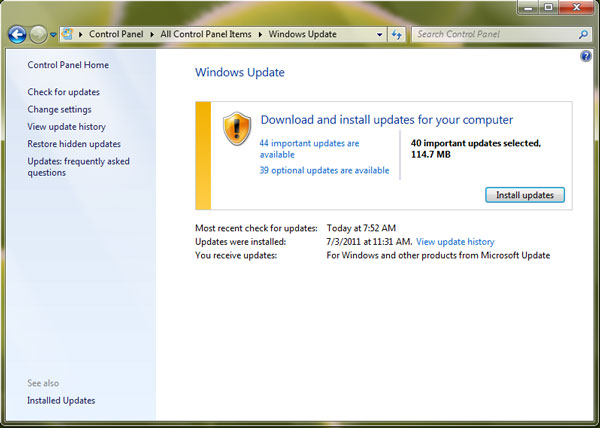
Windows Update và Microsoft Update có thể giúp Windows, Office, Internet Explorer và các ứng dụng khác của Microsoft được cập nhật.
Cập nhật cho Windows: Mở Windows Update trong Control Panel. Kích vào Change settings, và chọn menu drop-down Install updates automatically. Nếu bạn vẫn chưa cài đặt Microsoft Update, chỉ có cập nhật của Windows được download tự động. Nếu muốn cập nhật cho các ứng dụng Microsoft (bất kì ứng dụng nào, từ Silverlight cho tới Office), bạn sẽ cần tới Microsoft Update. Để có được nó, kích vào đường link Click here for details ở cuối cùng cửa sổ Windows Update.
Cập nhật cho trình duyệt: Bất kì trình duyệt nào cũng đều có chức năng tự động cập nhật, vậy nên bạn cũng hãy cập nhật cho trình duyệt của mình. Microsoft cung cấp cập nhật cho Internet Explorer thông qua Windows Update và Google Chrome nhận gói trình duyệt của nó ngay trên trình duyệt. Để xem phiên bản của trình duyệt Google Chrome bạn đang sử dụng, kích vào icon hình cờ lê và chọn About Google Chrome; nếu phiên bản hiện tại đã cũ, sẽ có một hộp thoại hiển thị, đưa ra cho bạn lựa chọn cập nhật.
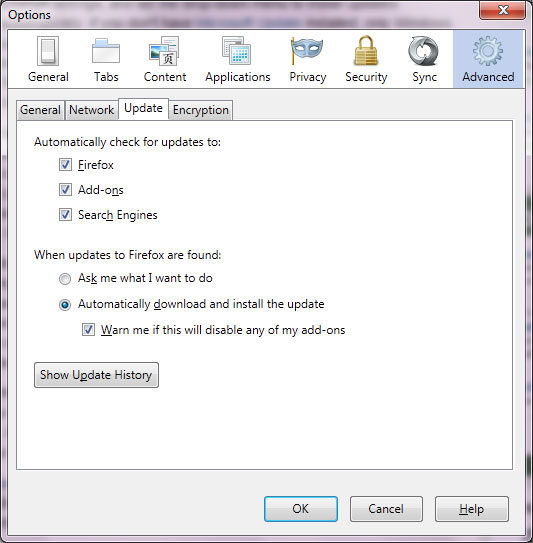
Cài đặt cập nhật của Firefox
Giống như Chrome, Firefox cũng hỗ trợ cập nhật ngay bên trong. Nhận phiên bản mới nhất của Mozilla bằng cách truy cập vào Tools, Options, Advanced, Update, và tích vào lựa chọn Automatically download and install. Safari được cập nhật thông qua Apple Software Update, thường được cài đặt luôn với Safari. Nếu nó không tự động chạy, mở nó và truy cập vào Edit, Preferences, Schedule, nơi bạn có thể chọn cập nhật.
Cập nhật cho Adobe Acrobat: Chắc chắn bạn sẽ phải cập nhật Adobe Acrobat được cập nhật bởi đây là một trong những mục tiêu tấn công ưa thích của malware. Người dùng có thể đặt nó cập nhật tự động bằng cách chọn Edit, Preferences, Updater và tích vào lựa chọn Automatically update and install.
Cập nhật cho JavaScript: Truy cập vào JavaScript (ở phần bên trái của cửa sổ Preferences) và bỏ dấu tích ở Enable JavaScript. Do JavaScript là một mũi tấn công yêu thích của malware, hệ thống của bạn sẽ được an toàn hơn nếu nó không được bật theo mặc định (người dùng có thể kích hoạt lại nó bất kì lúc nào).
Đến thời điểm này, tất cả các ứng dụng quan trọng của bạn đều đã được cập nhật tự động. Và chúng ta dừng ở đây? Hãy download và sử dụng FileHippo.com Update Checker, một ứng dụng miễn phí sẽ giúp quét tất cả các ứng dụng có trên máy tính của bạn. Sau đó, nó sẽ kiểm tra phiên bản của chúng so với cơ sở dữ liệu của ứng dụng và dẫn bạn đến các đường link download cho ứng dụng cần cập nhật.
 Công nghệ
Công nghệ  AI
AI  Windows
Windows  iPhone
iPhone  Android
Android  Học IT
Học IT  Download
Download  Tiện ích
Tiện ích  Khoa học
Khoa học  Game
Game  Làng CN
Làng CN  Ứng dụng
Ứng dụng 















 Linux
Linux  Đồng hồ thông minh
Đồng hồ thông minh  macOS
macOS  Chụp ảnh - Quay phim
Chụp ảnh - Quay phim  Thủ thuật SEO
Thủ thuật SEO  Phần cứng
Phần cứng  Kiến thức cơ bản
Kiến thức cơ bản  Lập trình
Lập trình  Dịch vụ công trực tuyến
Dịch vụ công trực tuyến  Dịch vụ nhà mạng
Dịch vụ nhà mạng  Quiz công nghệ
Quiz công nghệ  Microsoft Word 2016
Microsoft Word 2016  Microsoft Word 2013
Microsoft Word 2013  Microsoft Word 2007
Microsoft Word 2007  Microsoft Excel 2019
Microsoft Excel 2019  Microsoft Excel 2016
Microsoft Excel 2016  Microsoft PowerPoint 2019
Microsoft PowerPoint 2019  Google Sheets
Google Sheets  Học Photoshop
Học Photoshop  Lập trình Scratch
Lập trình Scratch  Bootstrap
Bootstrap  Năng suất
Năng suất  Game - Trò chơi
Game - Trò chơi  Hệ thống
Hệ thống  Thiết kế & Đồ họa
Thiết kế & Đồ họa  Internet
Internet  Bảo mật, Antivirus
Bảo mật, Antivirus  Doanh nghiệp
Doanh nghiệp  Ảnh & Video
Ảnh & Video  Giải trí & Âm nhạc
Giải trí & Âm nhạc  Mạng xã hội
Mạng xã hội  Lập trình
Lập trình  Giáo dục - Học tập
Giáo dục - Học tập  Lối sống
Lối sống  Tài chính & Mua sắm
Tài chính & Mua sắm  AI Trí tuệ nhân tạo
AI Trí tuệ nhân tạo  ChatGPT
ChatGPT  Gemini
Gemini  Điện máy
Điện máy  Tivi
Tivi  Tủ lạnh
Tủ lạnh  Điều hòa
Điều hòa  Máy giặt
Máy giặt  Cuộc sống
Cuộc sống  TOP
TOP  Kỹ năng
Kỹ năng  Món ngon mỗi ngày
Món ngon mỗi ngày  Nuôi dạy con
Nuôi dạy con  Mẹo vặt
Mẹo vặt  Phim ảnh, Truyện
Phim ảnh, Truyện  Làm đẹp
Làm đẹp  DIY - Handmade
DIY - Handmade  Du lịch
Du lịch  Quà tặng
Quà tặng  Giải trí
Giải trí  Là gì?
Là gì?  Nhà đẹp
Nhà đẹp  Giáng sinh - Noel
Giáng sinh - Noel  Hướng dẫn
Hướng dẫn  Ô tô, Xe máy
Ô tô, Xe máy  Tấn công mạng
Tấn công mạng  Chuyện công nghệ
Chuyện công nghệ  Công nghệ mới
Công nghệ mới  Trí tuệ Thiên tài
Trí tuệ Thiên tài